張力計 ユーザーマニュアル
使用方法
基本の使い方

張力の測定
電源を入れるとロゴマークが数秒表示された後に起動します。
起動後、センサーに負荷をかけると張力が表示されます。
最大張力の測定
電源投入時に値がリセットされ、その後電源をオフにするまで最大張力を更新し続けます。
充電
USB micro-Bケーブルを使用して充電してください。
充電完了ランプはないので、完了しているかどうかはバッテリー残量計で判断をお願いします。
過充電防止回路を内蔵しているので、充電したまま放置してもらっても問題ありません。
試作2号は電源ONの状態でないと充電が出来ません。ご注意ください。
PCに接続して測定
専用ソフトの作成中のため、今しばらくお待ちください。
スマートフォンに接続して測定
別ページにて記載しています。
スマートフォンと接続して測定(既存のアプリを使用)
キャリブレーション
PCとの接続
USB micro-Bケーブルを使用してPCと接続してください。
Windows10以降であれば特に設定不要で認識されるかと思います。
キャリブレーションソフトのダウンロードとインストール
ダウンロード
弊社のGoogleドライブよりダウンロードをお願い致します。
特に理由がなければ最新版をお使いください。
https://drive.google.com/drive/folders/1Aq97q3tvfgbV9C_oH3KIpF1SrzkjmDQM?usp=sharing
インストールと起動
インストール不要のため、PCのお好きな場所に保存してください。
ダウンロードした「CalibrationTool vX.X.exe」をダブルクリックすることで起動します。
初めて起動する際、以下のような画面が表示されることがあります。
※キャプチャし忘れてしまったため、ネットで拾った画像を使用しています。実際の表示とは若干異なるかもしれません。
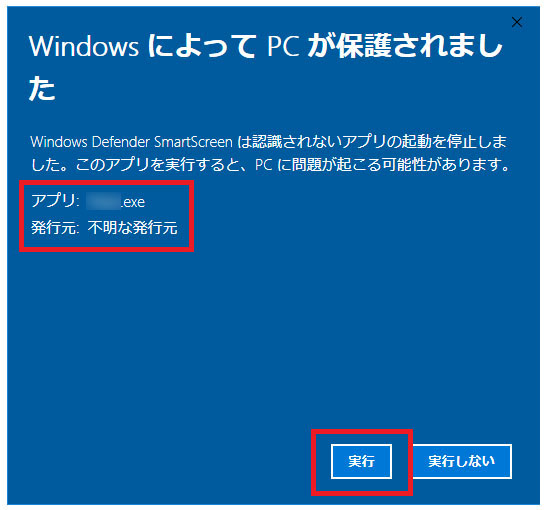
この画面は、公的な電子署名を取得していないソフトを起動することで発生する警告となります。
個人開発のため電子署名を取得する予算がなかったもので。。。
画像にはありませんが「詳細情報」をクリックすることで「実行」というボタンが現れますのでクリックしてください。
2回目以降の起動時には表示されなくなるはずです。
ゼロ点調整
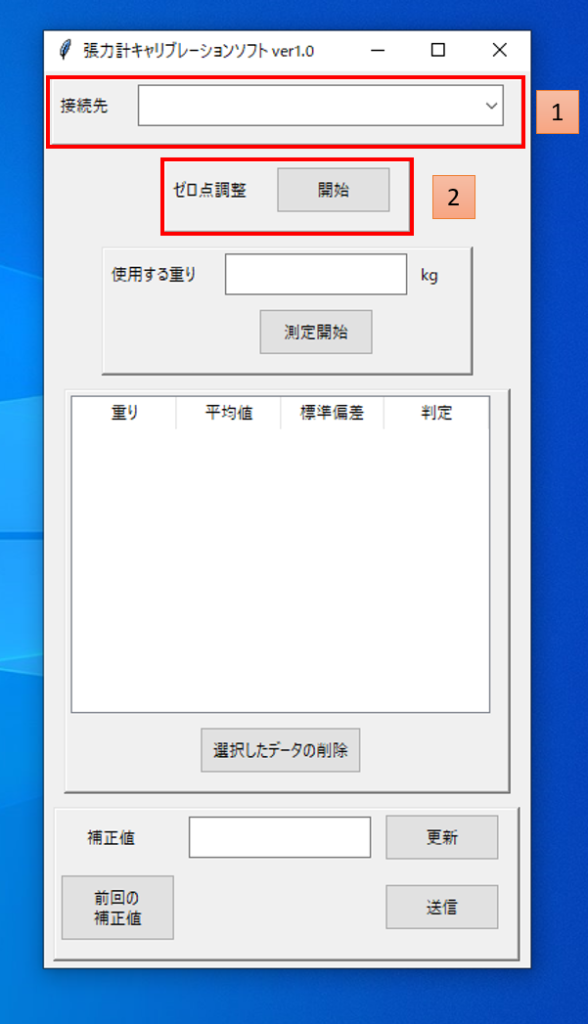
1.接続先(画像①)の下矢印をクリックし、「USB-SERIAL CH340 (COM●)」を選択してください。
※表示されない場合の対処法は後日更新します。
2.センサーを地面に置く等、負荷がゼロになるようにしてください。
3.開始ボタン(画像②)をクリックしてゼロ点調整を開始します。
4.7秒ほど張力計の画面が停止してゼロ点調整が行われます。
32回測定の平均値をゼロ点として採用するので、センサーに触らないよう注意してください。
再び画面が動き出せばゼロ点調整は完了です。
キャリブレーション
1.アンカー等に張力計をぶら下げ、張力計に重りをぶら下げてください。
2.「使用する重り」に重りの重さを入力し、「測定開始」をクリックしてください。
測定中は重りや張力計を触らないよう注意してください。
3.測定が完了すると測定結果が追加されます。
※測定結果は内部のデジタル値が表示されます。
4.1~3を繰り返して測定データを追加してください。
最低1つあればキャリブレーションは完了できますが、データを追加することで精度が上がります。
測定に失敗した時は、失敗したデータをクリックしてから「選択したデータの削除」で削除できます。
5.すべての測定が完了出来たら「更新」をクリックしてください。
測定データから補正値を計算し、計算結果を「補正値」に表示します。
6.「送信」をクリックして補正値を張力計に送信します。これでキャリブレーション完了です。
送信と同時に補正値をテキストファイルに自動的に保存するので、
次回以降は「前回の補正値」をクリックすると補正値を呼び出すことができます。
※「標準偏差」と「判定」は未実装の機能です。
20回測定の平均値を測定結果として表示しているのですが、将来的には標準偏差が基準値以上なら「測定バラツキが大きいのでやり直すべき」という意味で「判定」に「要再測定」と出すようにする予定です。
